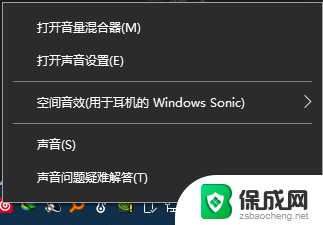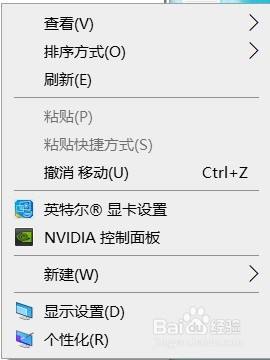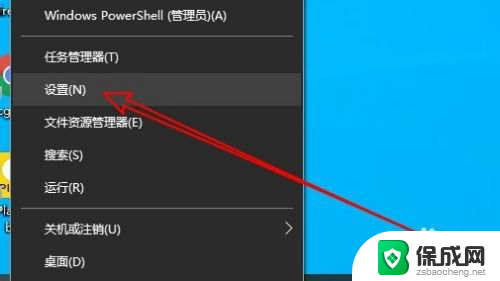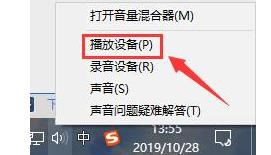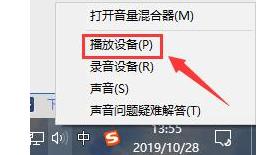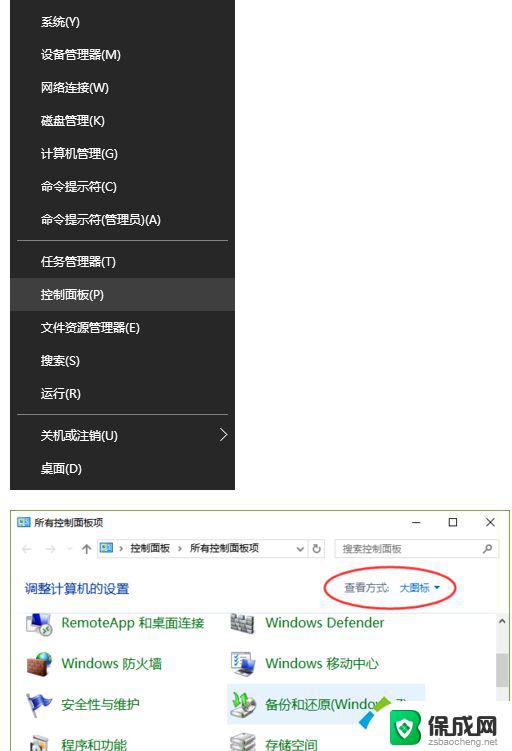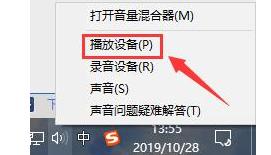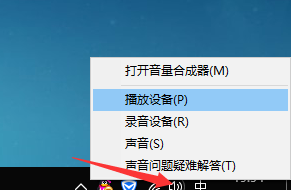win10如何调声音 笔记本声音调节步骤
在使用Win10笔记本电脑时,调节音量是必不可少的操作,想要享受更好的音频体验,正确调节声音是关键。我们可以通过点击任务栏右下角的音量图标来调节音量大小。也可以在系统设置中找到声音选项,调整音量大小和其他音频设置。如果想要个性化调节音量,可以通过安装音频管理软件来实现更加精细的调节。无论是用于工作还是娱乐,合适的音量调节都能提升用户体验。
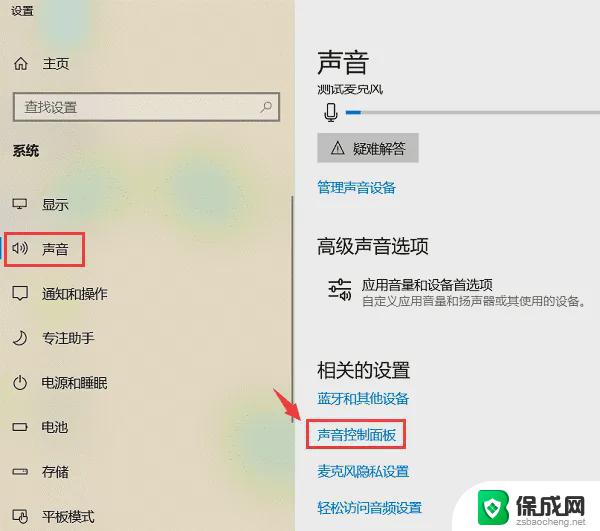
**1. 使用快捷键调节**
大多数笔记本电脑都配备了调节音量的快捷键,通常位于键盘的F1至F12功能键区域。具体标识为带有小喇叭图标的按键。通过按下这些键的组合(如Fn+F3降低音量,Fn+F4增加音量),可以快速调整声音大小,无需进入系统设置。
**2. 系统音量设置**
Windows和macOS等操作系统都提供了详细的音量控制选项。在Windows系统中,点击任务栏右下角的音量图标。即可打开音量混合器,这里不仅可以调节系统总音量,还能单独调整各个应用程序的音量大小。而在macOS中,通过菜单栏的音量图标或系统偏好设置中的“声音”选项,同样可以实现精细的音量调节。
**3. 音频驱动与软件**
部分笔记本电脑品牌会提供专门的音频管理软件,如联想的Dolby Atmos、惠普的Audio Boost等。这些软件不仅提供了更丰富的音效设置选项,如均衡器、环绕声等,还能根据使用场景自动优化音频效果。用户只需安装并运行这些软件,即可轻松调整笔记本的音频表现。
**4. 外部音频设备**
当笔记本内置扬声器无法满足需求时,可以考虑连接外部音频设备,如耳机、音箱等。通过USB、蓝牙或音频线等方式连接后,在系统的音频输出设置中选择相应的设备,即可将声音输出至外部设备。同时,部分高端耳机和音箱还支持音效调节功能,为用户提供更加个性化的听觉体验。
综上所述,调整笔记本声音的方法多种多样,用户可以根据自己的需求和喜好选择合适的方式。无论是通过快捷键、系统设置还是外部设备,都能轻松实现声音的精准调节,让笔记本的音频表现更加出色。
以上就是关于win10如何调声音的全部内容,有出现相同情况的用户就可以按照小编的方法了来解决了。